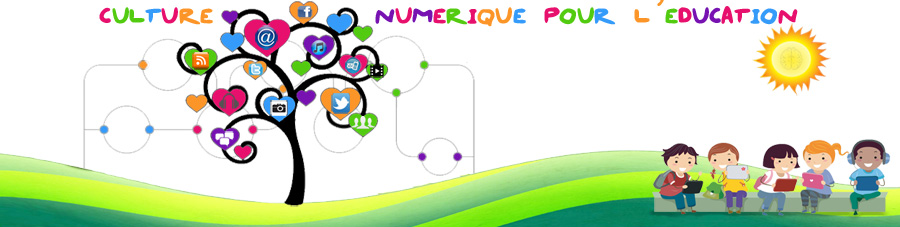Accueil > Logiciels > Logiciels "Didactiques" > Arts visuels > Tux Paint
 Tux Paint
Tux Paint
samedi 3 avril 2004, par
- Auteur : Bill Kendrick (consulter le fichier AUTHORS.txt dans le respertoire docs des sources)
- Licence : GPL
- Langue : Francais, anglais et de nombreuses autres
- Environnement requis : les librairies Simple DirectMedia, SDL. Consulter cette page si vous avez besoin d’aide pour installer un logiciel sous GNU/Linux.
- Site web : http://www.newbreedsoftware.com/tux...
- Version testée : 0.9.13
Présentation générale
Bonjour Malepopo
Tux Paint peut être utilisé pour apprendre aux jeunes enfants à dessiner avec un ordinateur. Une aide contextuelle est apportée par un petit Tux (pingouin mascotte) qui distille (à l’écrit, en bas de la zone de dessin) des explications sur les différentes fonctions, ainsi que des encouragements.
La zone de dessin est fixe. On peut faire du dessin libre en variant l’épaisseur du trait, les couleurs.On peut sélectionner différentes formes géométriques prédéfinies, inclure du texte, On peut aussi utiliser des effets spéciaux : mosaïque, miroir (afin de pouvoir introduire la symétrie en mathématiques), négatif, arc-en-ciel, étincelles, ...
Les dessins sont sauvegardés dans le repertoire .tuxpaint de l’utilisateur, mais le logiciel utilise son propre sélecteur de fichiers pour que l’enfant retrouve facilement ses dessins qui lui sont présentés sous forme de petites vignettes lorsqu’il clique sur « ouvrir  » (format png). Il sera difficile de quitter le logiciel par erreur sans sauvegarder son travail.
Tutoriel animé et prise en main de Tuxpaint
1-Installation de Tux Paint et des tampons supplémentaires
2- Configuration de Tux Paint
3- Premiers pas sur Tux Paint
Les outils de Tux Paint
Voici une présentation animée des outils disponibles dans Tux Paint.Vous pouvez également voir des vidéos sur le site officiel de Tux Paint
Scénarios pédagogiques
Utiliser Tuxpaint au CP
Marie-Thérèse FIX Ecole La Carrière de Saint-Avold-Moselle
Utiliser Tuxpaint au Cycle 3
Mise en forme d’un album avec Tuxpaint
Michèle Drechsler Inspection de Saint-Avold Sud-Moselle
Dessiner à la manière de Braque au CE1
Mme Moyemont Ecole de Seingbouse-Moselle
Exemples de productions d’élèves avec Tuxpaint
Note : Les logiciels du projet Tux4kids prennent les options suivantes, lorsqu’on les appelle depuis la ligne de commande :
![]() —nosound désactive le son
—nosound désactive le son
![]() —fullscreen passe le logiciel en plein écran
—fullscreen passe le logiciel en plein écran
![]() —nobackground empeche le chargement d’une image de fond d’écran%2, pratique pour des machines modestes.
—nobackground empeche le chargement d’une image de fond d’écran%2, pratique pour des machines modestes.
Plus d’options, spécifiques à chaque logiciel, sont indiquées dans la documentation ou en tapant le nom du logiciel suivi de —help.